PPT怎么制作一个数字跳动的动画效果?
PPT中想要制作一个数字滚动的动画,该怎么制作呢?下面我们就来看看详细的教程。
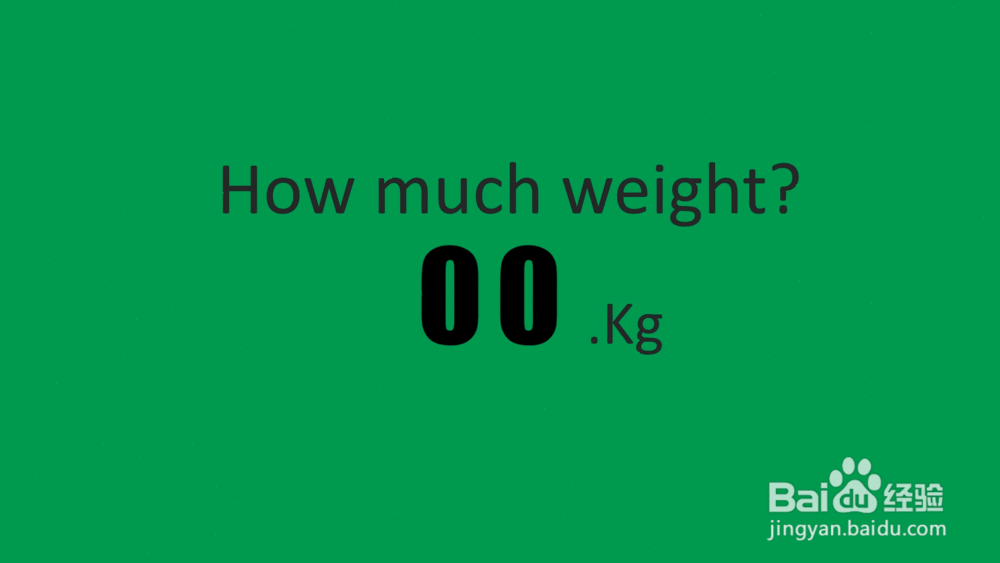
1、首先打开PPT,想要制作这个动画效果呢,这个PPT版本必须是2016版及以上版本了,因为只有这些版本才会有【平滑】效果。

2、如果你的版本是2016,发现没有【平滑】效果的话,可以根据小编之前的经验,安装一个证书即可。
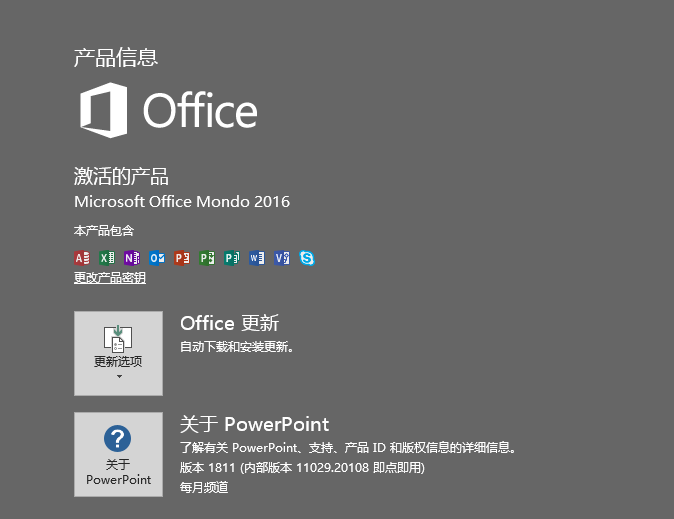
3、第一步就是,【插入文本框】并在文本框内输入0到9,记住要输入两遍。然后设置【文本框】-【文字方向】-【堆积】,文字字号记得调大
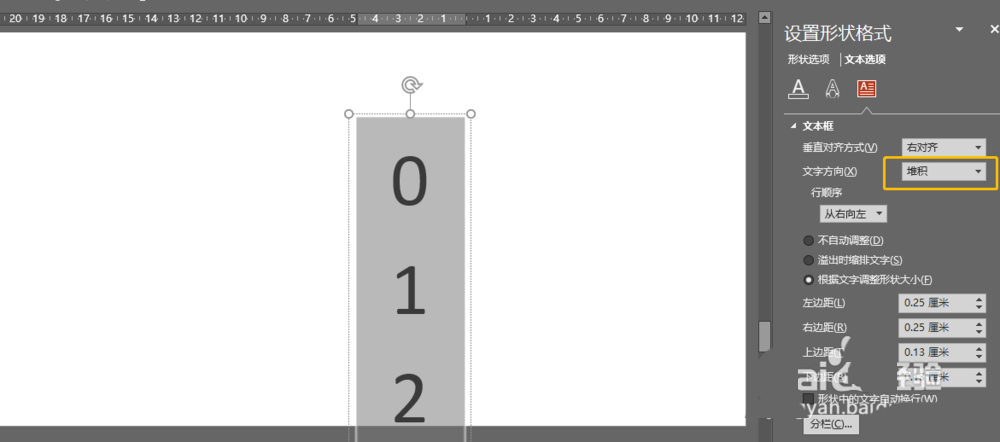
4、然后安装【Ctrl+X】剪切,在按住快捷键【Ctrl+alt+V】选择性粘贴,把它粘贴为PNG格式,因为PNG格式是透明的图片。
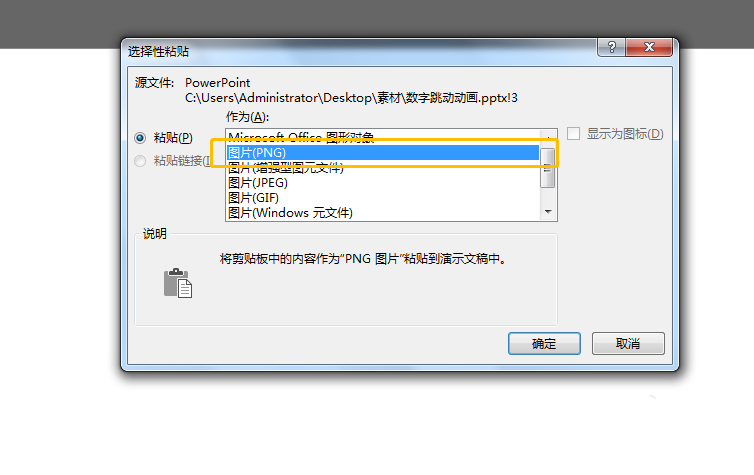
5、选择【格式】-【裁剪】,确保文字大小,然后裁剪的位置刚好在文字的中间,然后再拉大图片。

6、复制一张幻灯片,并将复制的幻灯片添加一个【平滑】效果,然后点击【裁剪】,下滑到另一个数字即可,点击【预览】动画就完成了。

版权声明
本文来自投稿,不代表本站立场,转载请注明出处。
